PowerShell y la Ejecución de Scripts con Bypass
PowerShell y la Ejecución de Scripts: El Truco del Bypass Temporal 🚀
PowerShell es, sin duda, la herramienta esencial en entornos Windows para la automatización, la administración y el despliegue. Sin embargo, es frecuente toparse con una barrera de seguridad fundamental: la Política de Ejecución (ExecutionPolicy), que a menudo bloquea la ejecución de scripts (.ps1) no firmados o descargados de fuentes externas.
Este artículo te mostrará cómo sortear esta restricción de forma segura y temporal utilizando el comando powershell.exe -ExecutionPolicy Bypass -File .\script.ps1, ideal para ejecutar scripts legítimos sin alterar la configuración de seguridad global del sistema.
¿Qué es la ExecutionPolicy en PowerShell?
La ExecutionPolicy es un mecanismo de seguridad clave que determina qué scripts de PowerShell tienen permiso para ejecutarse. Entender sus niveles es crucial:
Ejecución Inteligente: El Comando Bypass
Cuando necesitas ejecutar un script confiable sin cambiar la política del sistema (lo cual suele requerir privilegios de administrador), puedes invocar a PowerShell con un parámetro específico:
powershell.exe -ExecutionPolicy Bypass -File .\script.ps1
Desgranando el Comando
powershell.exe: Llama directamente al intérprete de PowerShell, iniciando una nueva sesión.-ExecutionPolicy Bypass: El corazón del truco. Indica a esta sesión específica que ignore temporalmente la política de ejecución configurada en el sistema.-File .\script.ps1: Ejecuta el script de PowerShell especificado (en este caso,script.ps1).
El gran beneficio es que esta directiva (Bypass) es transitoria; solo aplica a la ejecución de ese comando, dejando la configuración de seguridad global del sistema intacta.
Ventajas y Consideraciones de Seguridad
Imagina que tienes un script de mantenimiento llamado limpieza.ps1. En lugar de modificar la política global para ejecutarlo, simplemente usa:
powershell.exe -ExecutionPolicy Bypass -File .\limpieza.ps1
¡Puedes incorporar este comando en accesos directos, tareas programadas o tus scripts de despliegue con total tranquilidad!
💡 En resumen: El uso del parámetro -ExecutionPolicy Bypass con powershell.exe es una técnica potente y segura para administradores que necesitan ejecutar scripts de confianza de manera puntual, sin comprometer la política de seguridad general del sistema.

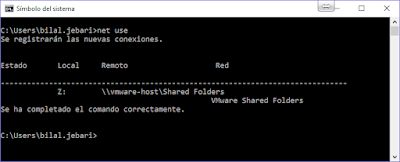
Comentarios
Publicar un comentario
Comenta...